Que souhaitez-vous savoir
- Google a dévoilé un nouveau système de codage couleur pour les événements et activités du calendrier.
- La nouvelle fonctionnalité est destinée à vous aider à suivre le temps passé sur les réunions.
- Il est disponible pour les utilisateurs professionnels, à l'exception des comptes Google Workspace éducatifs et personnels.
Google Calendar ajoute un nouvel outil à sa fonctionnalité Time Insights qui vous permet de catégoriser les événements et de suivre le temps passé sur les réunions à l'aide d'étiquettes de couleur.
La nouvelle catégorisation des couleurs s'étend sur Aperçus du temps, qui décompose le temps que vous avez consacré à des événements spécifiques et affiche ces données sur le panneau de droite. Ceux-ci incluent le nombre de fois où vous avez assisté à une réunion particulière, les personnes à votre appel et le temps que vous avez passé sur une logiciel de visioconférence comme Google Meet.
Google AgendaLe nouveau système de codage couleur de facilite la compréhension de la façon dont vous passez votre temps en vous permettant de personnaliser les catégories d'événements et d'ajouter des étiquettes de couleur aux événements.
"Nous espérons que cette fonction de répartition personnalisable vous permettra de suivre plus facilement le temps consacré à des activités spécifiques ou domaines stratégiques, tels que le travail sur un projet, les réunions du personnel ou les réunions avec des collègues et des parties prenantes spécifiques », a déclaré Google dans un article de blog.
Vous pouvez étiqueter les événements comme « personnels » ou « importants », ainsi que les nommer en fonction de vos objectifs ou de vos projets, puis leur attribuer des étiquettes de couleur. Google Agenda affichera ensuite une répartition du temps pour ces événements sur un graphique dans Time Insights.
La nouvelle fonctionnalité est activée par défaut. Pour commencer, accédez simplement à "Répartition du temps" dans Time Insights, puis sélectionnez "Par couleur". Enfin, cliquez sur "Ajouter un libellé" et faites un clic droit sur un événement dans la grille du calendrier pour ajouter une couleur étiqueter. Vous pouvez afficher vos informations temporelles en cliquant sur Informations temporelles dans le panneau de gauche, puis en ouvrant "Plus d'informations".
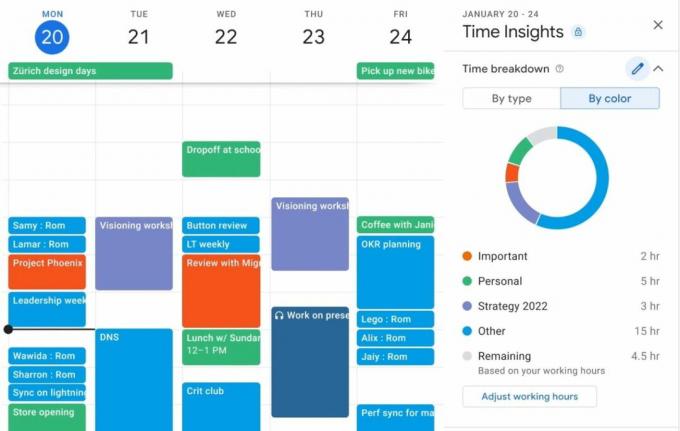
Cependant, tout le monde ne peut pas accéder à l'outil. Google limite l'accès uniquement aux comptes Workspace des niveaux Business Standard, Business Plus, Enterprise Standard, Enterprise Plus, Education Plus et Nonprofits.
Si vous avez un compte Google personnel ou un abonnement à Espace de travail Google Essentials, Business Starter, Enterprise Essentials, Education Fundamentals, Education Standard, the La mise à niveau de l'enseignement et de l'apprentissage, et Frontline, ainsi que les anciens plans G Suite Basic et Business, vous êtes absent de chance.
